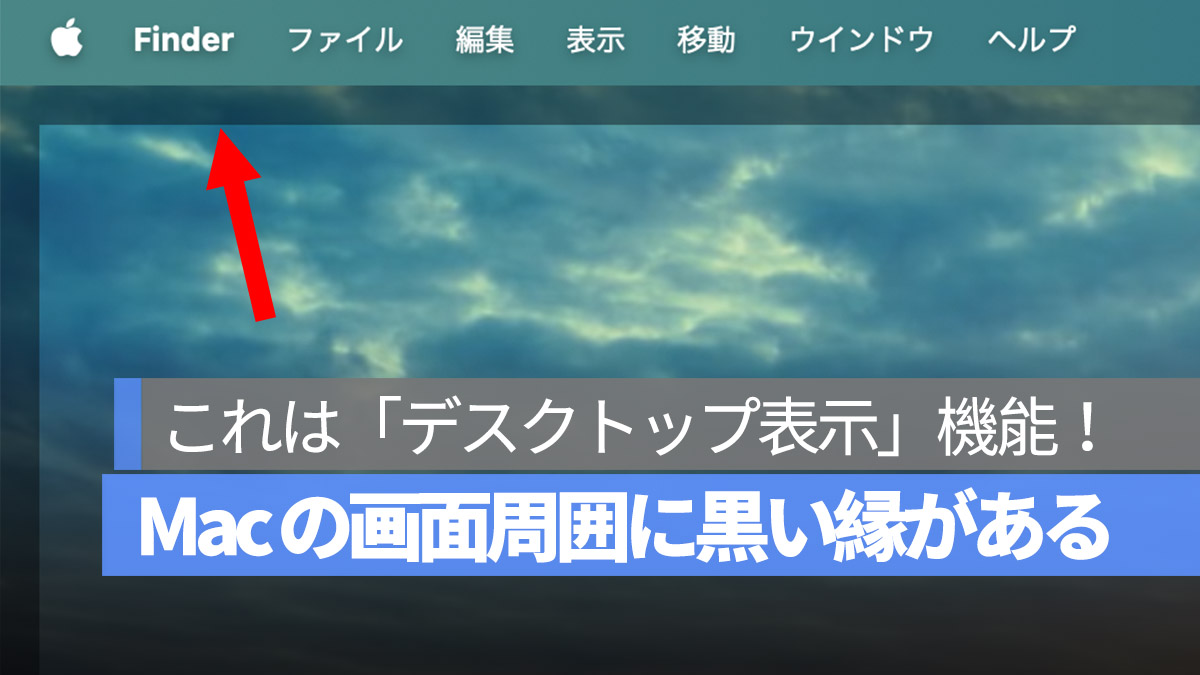
最近,一個網民提出了一個問題:的更新到桌面後,如果單擊桌面,您將看到屏幕周圍出現半透明的黑色邊緣。我該如何解決?
實際上,這是“ MAC屏幕周圍”。“出現的現像是窗口管理功能之一,不是異常。這也是使用Macos Sonoma的新方法之一。下面我們將簡要解釋此功能。
如果您想觀看更多有趣的內容,請訪問Instagram @applealmondjp和Twitter x@Applealmond1請關注我們!
Mac屏幕周圍的黑色邊緣是一個方便的“桌面顯示”功能。
對於老年Mac用戶來說,“ Mac的屏幕周圍有黑色邊緣”。這是MACOS內置的“桌面視圖”功能,自之前的Mac OS X(以前稱為MacOS)以來一直存在。
“桌面視圖”功能允許用戶通過在屏幕上推出所有應用程序窗口來快速查看和提取桌面上的項目。屏幕周圍出現的黑色邊緣表明“桌面視圖”功能已觸發,使您可以以指定的手勢返回其原始狀態。
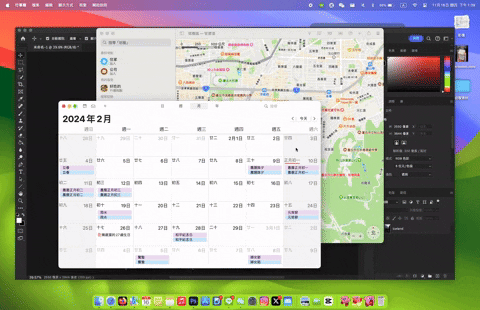
在觸控板設置選項中的“其他手勢”的底部,您會找到“桌面視圖”項目。在此處的預覽操作屏幕中,當您張開拇指和其他三個手指時,應用程序窗口將被推到屏幕的四個角落,顯示桌面完整顯示,並出現黑色邊緣。相反,如果您關閉拇指和其他三個手指,則應用窗口將返回其原始位置,黑色邊緣也將消失。
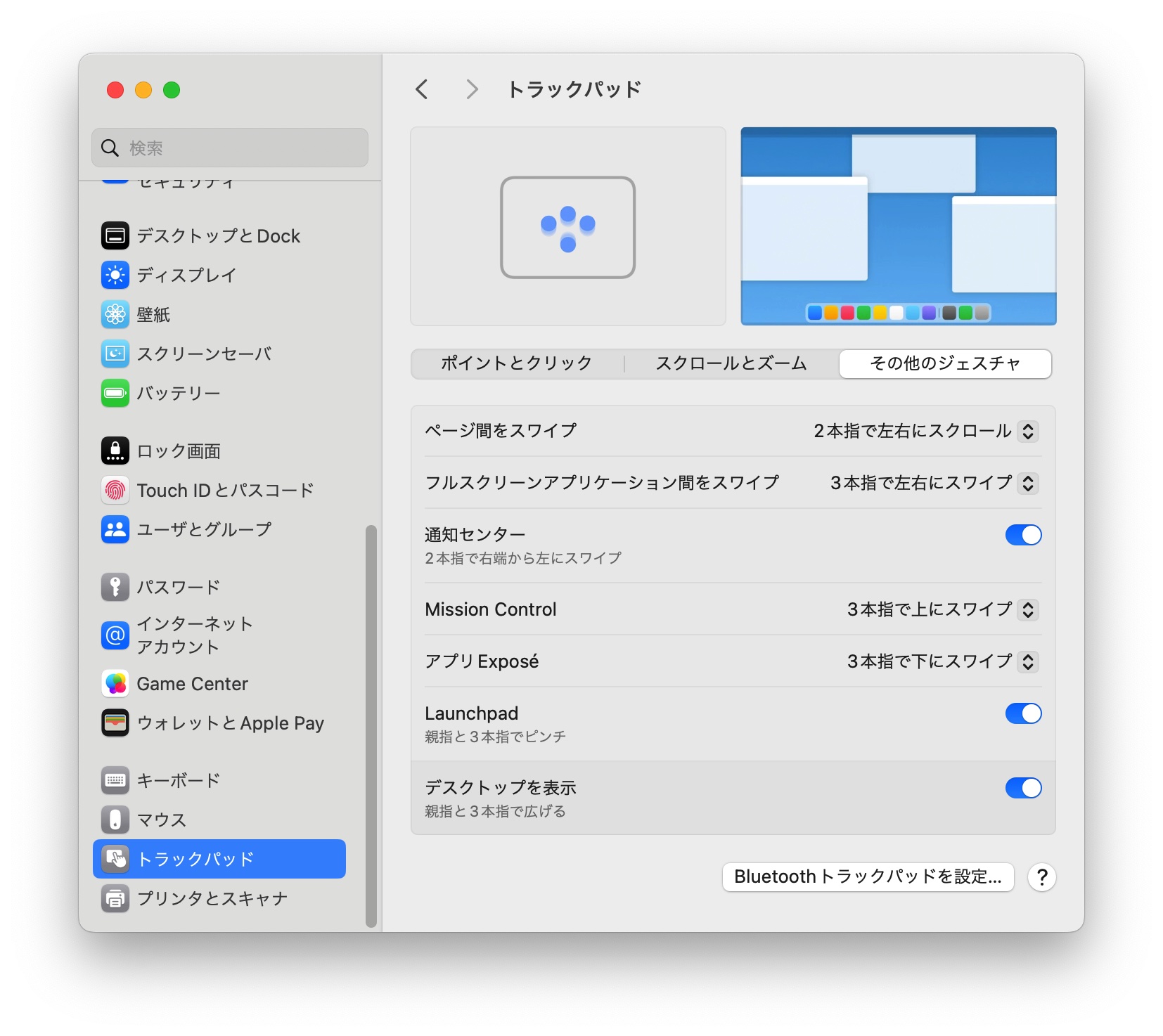
Macos Sonoma中的新內容:單擊背景圖像以觸發“桌面視圖”
最初,使用上述手勢操作執行“桌面視圖”,但Macos Sonoma通過簡單地單擊背景圖像來更平穩地使用“ Mission Control”來觸發“桌面視圖”的新方法。這就是為什麼在更新Macos Sonoma之後,當您單擊桌面時,您會看到屏幕周圍的黑色邊緣。
當然,此功能是可調節的。通過將“單擊壁紙顯示”從“始終”更改為“始終”到“僅在系統設置”>“桌面和碼頭”下的階段管理器時,只有在使用階段管理器時才會觸發此功能。
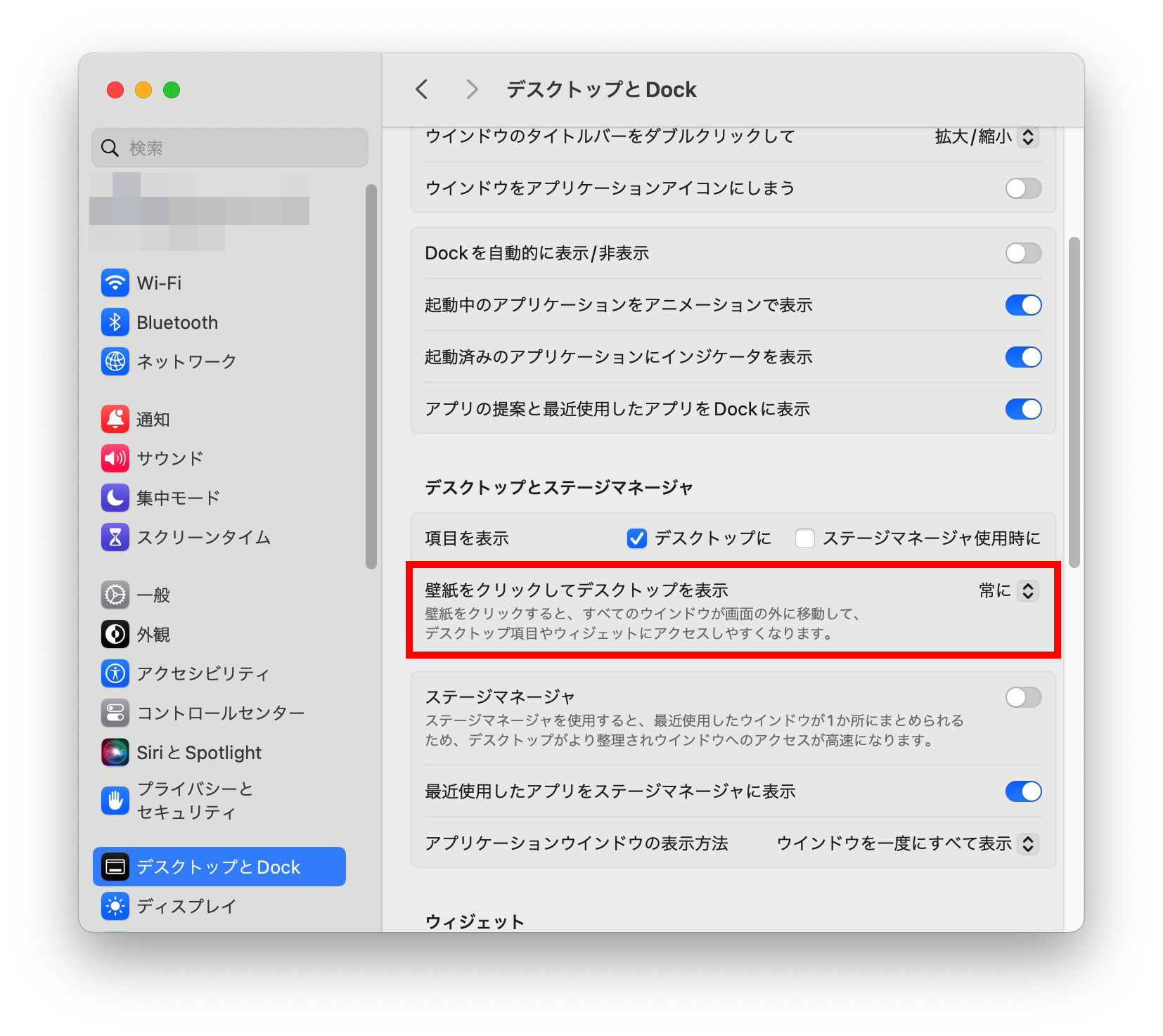
如果您的Mac屏幕周圍有黑色邊緣,則可以通過手勢關閉“桌面視圖”
這是對Mac屏幕周圍有黑色邊緣的功能的簡要介紹。一旦習慣了它,“桌面視圖”功能非常方便,如果您突然想使用桌面文件,只需以自己的節奏快速操作它。我希望Mac用戶嘗試一下。但是,如果您已更新到Macos Sonoma,請不要忘記將設置調整為適合您的操作方法。這使桌面查看甚至更易於使用。
如果您想觀看更多有趣的內容,請訪問Instagram @applealmondjp和Twitter x@Applealmond1請關注我們!
相關文章
